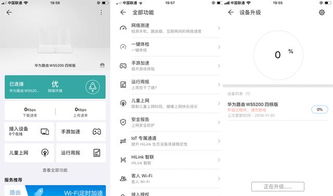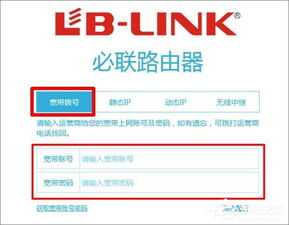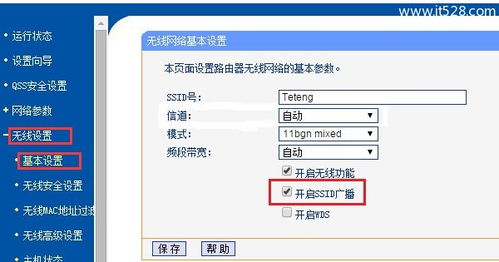轻松指南:如何设置家用路由器
在数字时代,互联网已经成为我们日常生活中不可或缺的一部分。无论是工作、学习还是娱乐,稳定的网络连接都是确保这些活动顺利进行的基础。而路由器作为家庭或办公室中网络连接的核心设备,其设置和配置的正确性直接影响到网络的速度和稳定性。如果你刚刚购买了新的路由器,或者需要重新设置现有的路由器,以下是一篇关于“怎么设置路由器”的详细指南,帮助你轻松完成设置过程。

首先,确保你已经拥有了一台路由器,并且已经检查了其所有组件是否齐全。通常情况下,一台新的路由器会配备有路由器本体、电源适配器、网线(通常是以太网线)以及用户手册。在开始设置之前,请仔细阅读用户手册,因为不同品牌和型号的路由器可能会有不同的设置步骤和接口布局。

第一步,连接路由器。首先,将路由器的电源适配器插入电源插座,并确保路由器已经通电。接着,使用网线将路由器的WAN(广域网)接口与宽带调制解调器(也称为“猫”)的LAN(局域网)接口连接起来。如果你的路由器和调制解调器支持无线桥接功能,那么你也可以选择无线连接,但有线连接通常更加稳定和快速。然后,使用另一根网线将你的电脑或笔记本电脑与路由器的任意一个LAN接口连接起来。如果你的设备支持Wi-Fi,并且路由器已经启用了无线功能,那么你也可以选择通过Wi-Fi连接到路由器进行设置。

第二步,登录路由器管理界面。打开电脑或笔记本电脑的浏览器,在地址栏中输入路由器的默认登录地址。不同品牌和型号的路由器可能有不同的默认登录地址,常见的包括192.168.0.1、192.168.1.1等。如果不确定路由器的默认登录地址,可以查看路由器底部的标签或用户手册。输入默认登录地址后,按下回车键,浏览器会跳转到路由器的登录界面。在这里,你需要输入路由器的用户名和密码。对于大多数路由器来说,默认的用户名和密码都是“admin”或者为空(即不需要输入)。但是,为了安全起见,建议你在首次登录后立即更改这些默认凭据。

第三步,设置路由器参数。成功登录路由器管理界面后,你会看到一个包含各种设置选项的界面。这些选项可能因路由器品牌和型号的不同而有所差异,但通常都会包括以下几个关键设置:
1. 网络设置:在这里,你可以设置路由器的无线网络名称(SSID)和无线网络密码。为了确保网络安全,建议使用WPA2或更高版本的加密标准,并设置一个强密码(至少包含大小写字母、数字和特殊字符)。同时,为了避免与其他网络产生干扰或冲突,你还可以选择一个合适的无线信道。
2. 路由模式:根据你的宽带连接类型(如ADSL、光纤等),选择相应的路由模式。大多数现代路由器都支持自动检测并配置正确的路由模式,但如果你遇到连接问题,可以手动选择并配置路由模式。
3. LAN设置:在这里,你可以设置路由器的IP地址范围、DHCP服务器等参数。通常,这些参数已经默认配置好了,不需要进行更改。但是,如果你需要为网络中的设备分配静态IP地址,或者需要禁用DHCP服务器,那么可以在这里进行相应的设置。
4. 高级设置:除了上述基本设置外,路由器管理界面还提供了一些高级设置选项,如端口转发、VPN设置、防火墙等。这些设置通常用于特定的网络应用或安全需求。如果你对这些设置不熟悉,建议不要轻易更改它们。但是,如果你需要实现某些高级功能(如远程访问家庭网络、搭建游戏服务器等),那么可以在这里进行相应的配置。
第四步,保存并应用设置。在完成所有必要的设置后,记得保存并应用这些更改。在大多数路由器管理界面中,保存并应用设置的按钮通常位于页面底部或顶部。点击该按钮后,路由器会开始重新启动并应用新的设置。在这个过程中,你的网络连接可能会暂时中断几秒钟或几分钟,这是正常现象。请耐心等待路由器重新启动并完成设置过程。
第五步,测试网络连接。一旦路由器重新启动并应用了新的设置,你就可以开始测试网络连接了。首先,确保你的设备已经成功连接到路由器的无线网络或有线网络。然后,打开浏览器或其他网络应用程序,尝试访问一些网站或服务来测试网络连接是否稳定和快速。如果遇到任何问题或连接失败的情况,请检查你的路由器设置、网络连接和设备配置是否正确,并尝试重新启动路由器或设备来解决问题。
总之,设置路由器是一个相对简单但重要的过程,它直接影响到你的网络连接质量和稳定性。通过遵循上述步骤和注意事项,你可以轻松完成路由器的设置过程,并享受快速、稳定和安全的网络连接。如果你在设置过程中遇到任何问题或疑问,请随时查阅路由器的用户手册或联系路由器制造商的客户支持团队以获取帮助和支持。
-
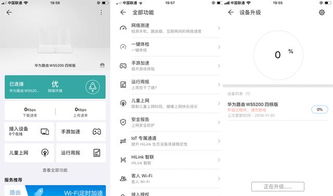 华为WS5200路由器设置全攻略资讯攻略11-03
华为WS5200路由器设置全攻略资讯攻略11-03 -
 轻松搞定!路由器安装全攻略资讯攻略11-25
轻松搞定!路由器安装全攻略资讯攻略11-25 -
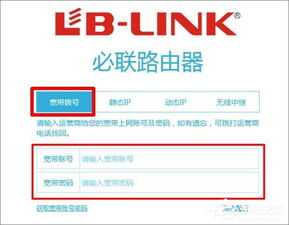 轻松掌握:192.168.16.1路由器登录设置指南资讯攻略11-10
轻松掌握:192.168.16.1路由器登录设置指南资讯攻略11-10 -
 轻松掌握:TP-Link无线路由器高效设置指南资讯攻略11-19
轻松掌握:TP-Link无线路由器高效设置指南资讯攻略11-19 -
 遭遇'192.168.0.1'无法访问?试试这些妙招轻松解决!资讯攻略10-24
遭遇'192.168.0.1'无法访问?试试这些妙招轻松解决!资讯攻略10-24 -
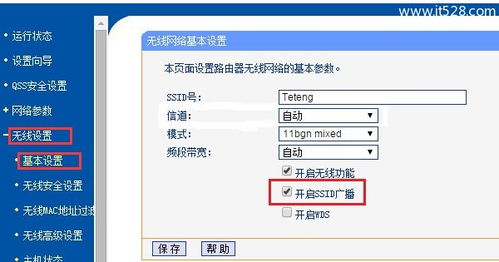 轻松掌握:TP-Link设备设置指南资讯攻略11-08
轻松掌握:TP-Link设备设置指南资讯攻略11-08